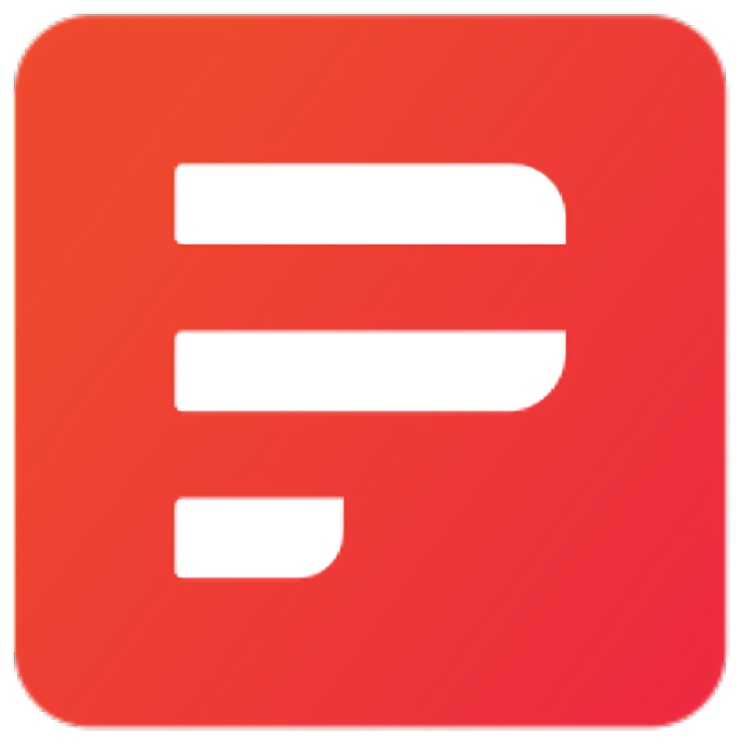1.什么是Simpdf?
Simpdf 是一款全面的 PDF 管理工具,旨在满足您所有的文档处理需求。它拥有丰富的功能,可满足基本和高级 PDF 操作任务,确保无缝高效的工作流程。
2.Simpdf 截图
3. Simpdf 主要功能
1)查看和注释
- 查看PDF :查看、注释、添加文本或图像。
- 添加图片 :将图像添加到 PDF 上的设定位置。
- 加水印 :为您的 PDF 文档添加自定义水印。
- 在 PDF 中添加图章 :在设定的位置添加文字或者添加图像印章。
2)基本 PDF 操作
- 合并 :轻松将多个 PDF 合并为一个。
- 分裂 :将 PDF 拆分为多个文档。
- 旋转 :轻松旋转您的 PDF。
- 裁剪 PDF :裁剪 PDF 以减小其尺寸(保留文本!)。
- 添加页码 :在文档的设定位置添加页码。
- 消除 :从您的 PDF 文档中删除不需要的页面。
- 组织 :以任意顺序删除/重新排列页面。
- 提取页面 :从 PDF 中提取选定的页面。
3)高级 PDF 操作
- PDF 多功能工具 :合并、旋转、重新排列和删除页面。
- 多页布局 :将 PDF 文档的多个页面合并为一页。
- 调整页面大小/比例 :更改页面和/或其内容的大小/比例。
- 叠加 PDF :将 PDF 叠加在另一个 PDF 之上。
- 按部分拆分 PDF :将 PDF 的每一页分成更小的水平和垂直部分。
- 单个大页面 :将所有 PDF 页面合并为一个大页面。
- 展平 :从 PDF 中删除所有交互元素和表格。
4)转换工具
- 图像转PDF :将图像(PNG、JPEG、GIF)转换为 PDF。
- PDF 转图像 :将 PDF 转换为图像(PNG、JPEG、GIF)。
- 将文件转换为 PDF :将几乎任何文件转换为 PDF(DOCX、PNG、XLS、PPT、TXT 等)。
- PDF 到 PDF/A :将 PDF 转换为 PDF/A 以便长期存储。
- PDF 转 Word :将 PDF 转换为 Word 格式(DOC、DOCX 和 ODT)。
- PDF 到演示文稿 :将 PDF 转换为演示文稿格式(PPT、PPTX 和 ODP)。
- PDF 转 RTF(文本) :将PDF转换为文本或RTF格式。
- PDF 转 HTML :将 PDF 转换为 HTML 格式。
- PDF 到 XML :将PDF转换为XML格式。
- PDF 转 CSV :从 PDF 中提取表格并将其转换为 CSV。
- URL/网站转 PDF :将任何 http(s) URL 转换为 PDF。
- HTML 到 PDF :将任何 HTML 文件或 zip 转换为 PDF。
- Markdown 转 PDF :将任何 Markdown 文件转换为 PDF。
5)优化与安全
- 压缩 :压缩 PDF 以减小其文件大小。
- 添加密码 :用密码加密您的 PDF 文档。
- 删除密码 :从您的 PDF 文档中删除密码保护。
- 消毒 :从 PDF 文件中删除脚本和其他元素。
- 删除空白页 :检测并删除文档中的空白页。
- 删除注释 :从 PDF 中删除所有评论/注解。
- 维修 :尝试修复损坏/破损的 PDF。
- 自动编辑 :根据输入的文本自动编辑(涂黑)PDF 中的文本。
6)元数据和权限
- 更改元数据 :从 PDF 文档更改/删除/添加元数据。
- 更改权限 :更改您的 PDF 文档的权限。
- 获取 PDF 上的所有信息 :获取 PDF 上可能的所有信息。
7)OCR和扫描
- OCR/清理扫描 :清理扫描并检测 PDF 中图像中的文本并将其重新添加为文本。
- 检测/分割扫描的照片 :从一张照片/PDF 中分割多张照片。
- 自动分页 :使用物理扫描页面分割器二维码自动分割扫描的 PDF。
8)图像和内容提取
- 提取图像 :从 PDF 中提取所有图像并将其保存为 zip。
- 显示 Javascript :搜索并显示注入 PDF 的任何 JS。
9)签名和证书
- 符号 :通过绘图、文本或图像将签名添加到 PDF。
- 使用证书签名 :使用证书/密钥(PEM/P12)签署 PDF。
- 移除证书标志 :从 PDF 中删除证书签名。
10)自动化和高级功能
- 管道 :通过定义管道脚本在 PDF 上运行多个操作。
- 自动重命名 PDF 文件 :根据检测到的标题自动重命名 PDF 文件。
- 按大小/数量自动拆分 :根据大小、页数或文档数将单个 PDF 拆分为多个文档。
- 调整颜色/对比度 :调整 PDF 的对比度、饱和度和亮度。
4.如何使用Simpdf?
步骤 1:访问 Simpdf
通过浏览器访问 Simpdf 的官方网站。
第 2 步:选择 Simpdf 功能
选择适合您需求的 Simpdf 功能,从基本编辑到高级文档操作和转换。
步骤 3:使用 Simpdf 编辑文件
上传您的本地文件并使用 Simpdf 在线编辑。
第四步:导出
编辑文件后,导出并保存在您的设备上。
5. Simpdf 技术规格
规格 |
细节 |
| 网站 | https://simpdf.tools/ |
| 支持系统 | 在任何装有现代网络浏览器的操作系统上 |
| 支持的语言 | 英语 |
| 支持的格式 |
|
6. Simpdf 定价计划
| 计划类型 | 价格 | 细节 |
| Simpdf 在线工具 | 免费使用 | Simpdf的所有功能 |
7. Simpdf 替代品
iLovePDF、SmalPDF、Pdf2Go、PDFescape、SodaPDF、AvePDF
8. 常见问题解答
问: Simpdf 可以免费使用吗?
答:是的,Simpdf 提供所有工具的免费访问权限。
问:我可以使用 Simpdf 将哪些文件格式转换为 PDF?
答:Simpdf 支持将多种文件格式转换为 PDF,包括 DOCX、PNG、XLS、PPT、TXT 等。
问:如何将文件上传到 Simpdf?
答:要上传文件,请转到 Simpdf 网站,选择所需的工具,然后单击“选择文件”按钮。您也可以将文件拖放到指定区域。
问:我可以在我的移动设备上使用 Simpdf 吗?
答:是的,您可以通过移动浏览器访问 Simpdf 来随时随地管理您的 PDF。
问:没有互联网连接我可以使用 Simpdf 吗?
答:不是,Simpdf 主要作为在线服务运行,需要互联网连接。
问:Simpdf 中我的数据安全吗?
答:是的,Simpdf 优先考虑用户隐私和数据安全。上传的文件会被加密,并在短时间后自动从服务器中删除。
有些链接可能是附属链接,这意味着我们可以赚取佣金,而无需您支付额外费用。看看我们的 免责声明 。
请输入您的电子邮件以接收订单信息和许可证密钥
前往结账
请输入您的电子邮件以接收订单信息和许可证密钥
前往结账
请输入您的电子邮件以接收订单信息和许可证密钥
前往结账
请输入您的电子邮件以接收订单信息和许可证密钥
前往结账